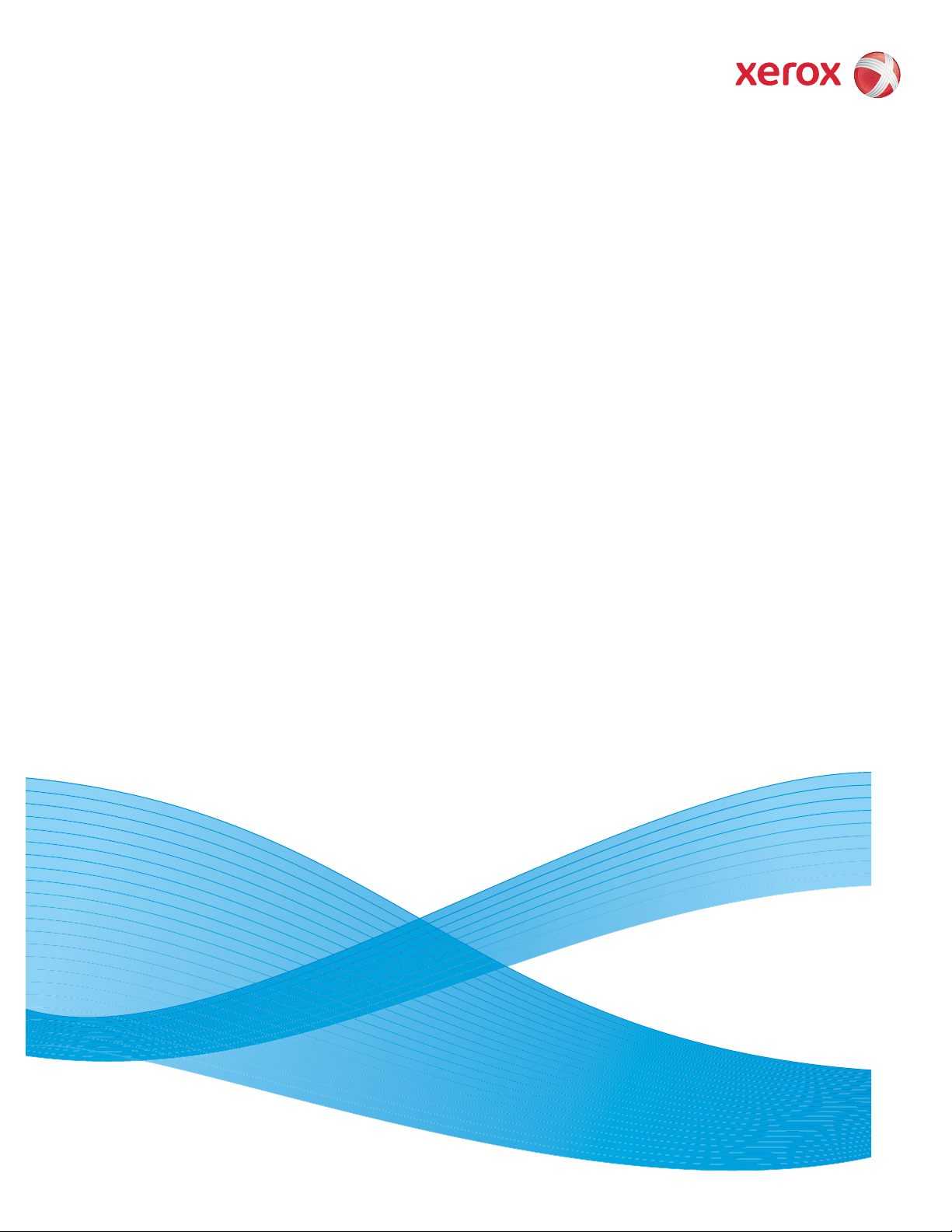
Versione 1.0
Agosto 2009
DocuColor® 7002/8002
Regolazione del dispositivo antiarricciatura
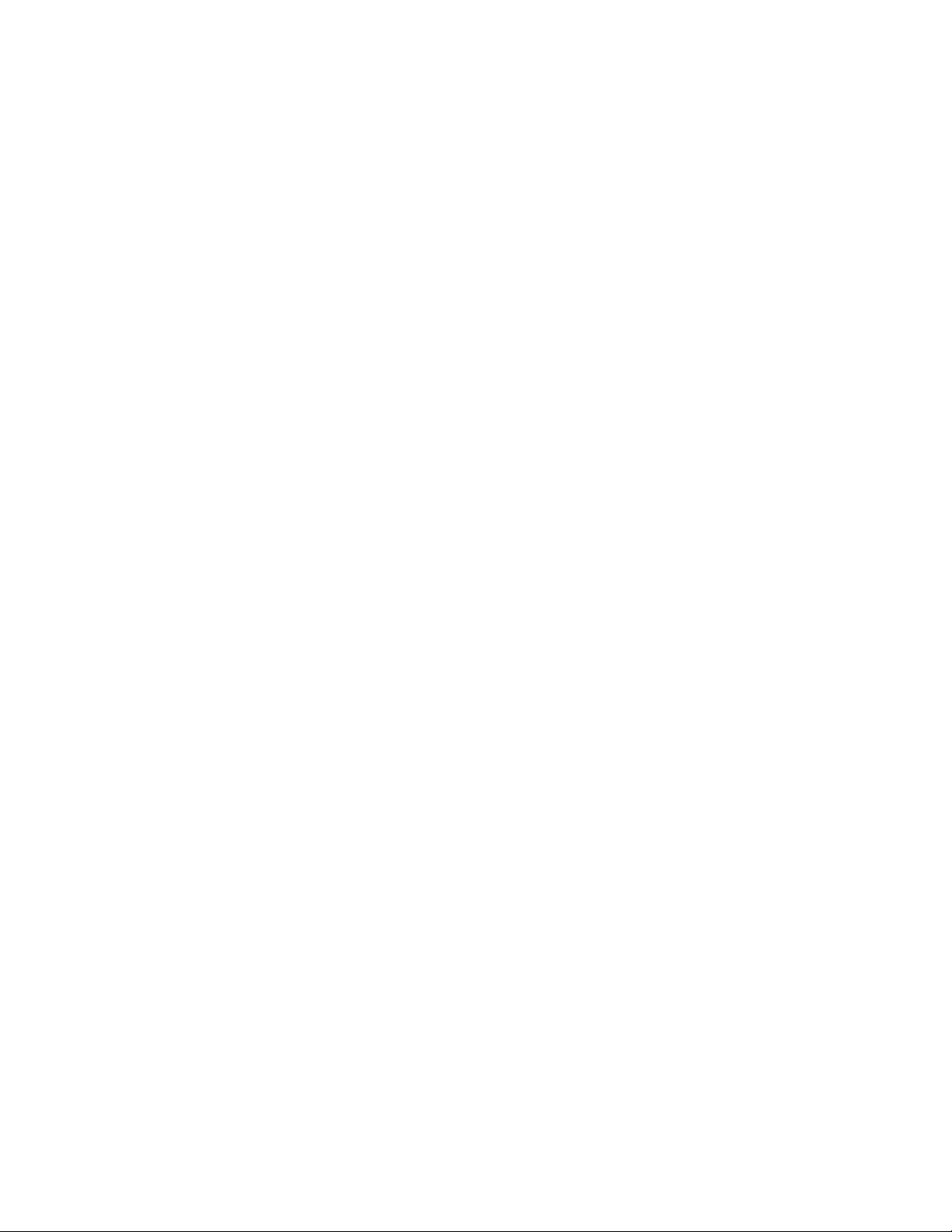
©
2009 Xerox Corporation. Tutti i diritti riservati. Xerox, Xerox Canada Ltd, Xerox Limited il design
della sfera di connettività e DocuColor® sono marchi di Xerox Corporation negli Stati Uniti e/o
in altri Paesi.
Questo documento viene aggiornato periodicamente. È fatta riserva di includere eventuali
aggiornamenti tecnici, modifiche e correzioni di errori tipografici nelle edizioni successive.
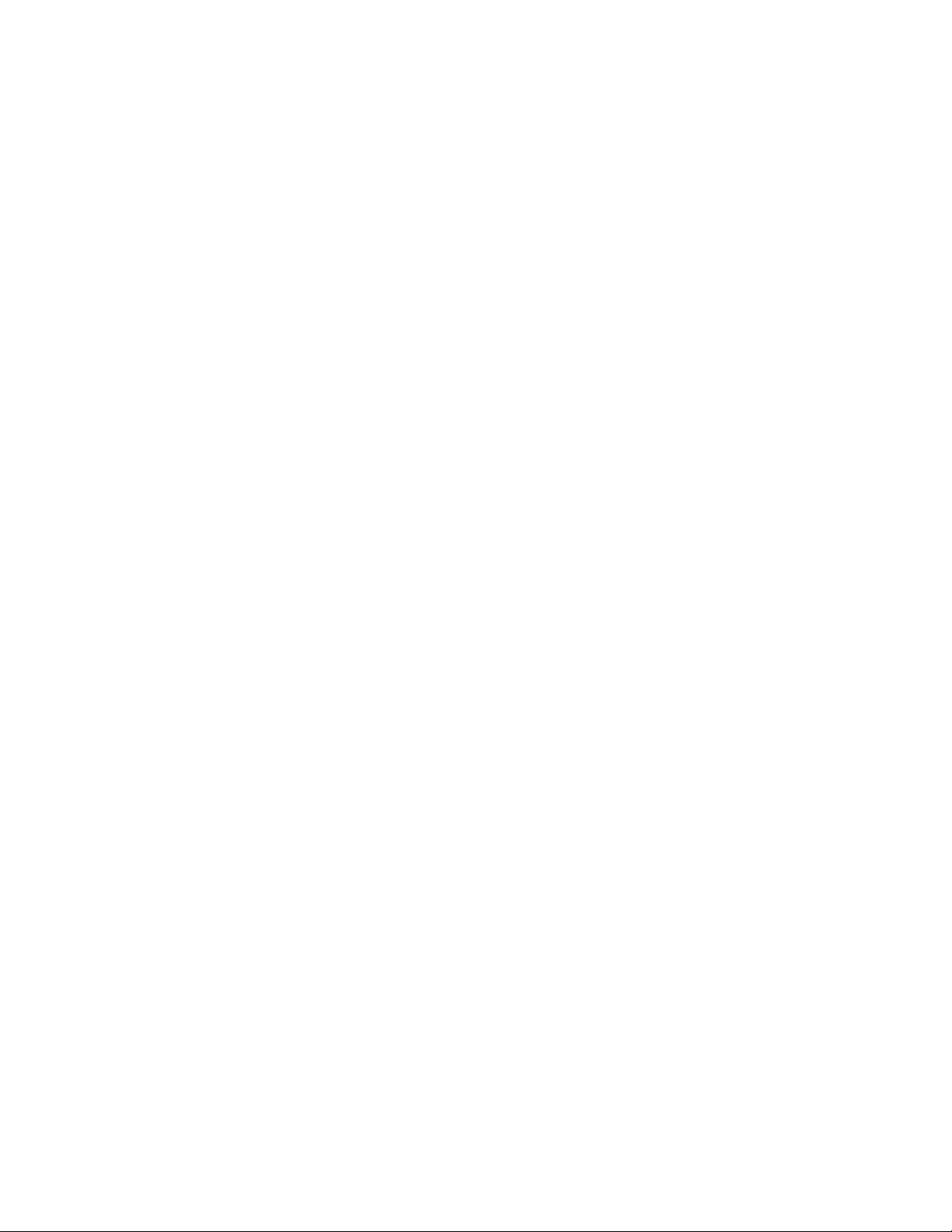
Sommario
1. Presentazione. . . . . . . . . . . . . . . . . . . . . . . . . . . . . . . . . . . . . . . . . . . . . 1-1
Prima di iniziare a stampare . . . . . . . . . . . . . . . . . . . . . . . . . . . . . . . . . . . . . . . . . . . . . . . . 1-1
Percorso carta del dispositivo antiarricciatura. . . . . . . . . . . . . . . . . . . . . . . . . . . . . . . . 1-2
2. Impostazioni del dispositivo antiarricciatura per i tipi
di carta A-D. . . . . . . . . . . . . . . . . . . . . . . . . . . . . . . . . . . . . . . . . . . . . . . 2-1
Presentazione . . . . . . . . . . . . . . . . . . . . . . . . . . . . . . . . . . . . . . . . . . . . . . . . . . . . . . . . . . . . . 2-1
Procedura di impostazione del dispositivo antiarricciatura per i tipi
di carta A-D. . . . . . . . . . . . . . . . . . . . . . . . . . . . . . . . . . . . . . . . . . . . . . . . . . . . . . . . . . . . . . . . 2-2
3. Impostazioni tabella E antiarricciatura . . . . . . . . . . . . . . . . . . . . . 3-1
Presentazione . . . . . . . . . . . . . . . . . . . . . . . . . . . . . . . . . . . . . . . . . . . . . . . . . . . . . . . . . . . . . 3-1
Esempio 1 di copertura area toner . . . . . . . . . . . . . . . . . . . . . . . . . . . . . . . . . . . . . 3-2
Esempio 2 di copertura area toner . . . . . . . . . . . . . . . . . . . . . . . . . . . . . . . . . . . . . . 3-3
Esempi di arricciatura della carta verso l'alto o il basso . . . . . . . . . . . . . . . . . . 3-3
Arricciatura lieve, media e elevata . . . . . . . . . . . . . . . . . . . . . . . . . . . . . . . . . . . . . . . . . . 3-4
Esempi di arricciatura lieve, media e elevata . . . . . . . . . . . . . . . . . . . . . . . . . . . . 3-4
Inserimento di valori nella tabella E antiarricciatura. . . . . . . . . . . . . . . . . . . . . . . . . . 3-5
Determinazione dei valori da inserire . . . . . . . . . . . . . . . . . . . . . . . . . . . . . . . . . . . 3-5
Come inserire i valori nella finestra Impostazioni tabella
E antiarricciatura, Tipo E . . . . . . . . . . . . . . . . . . . . . . . . . . . . . . . . . . . . . . . . . . . . . . . 3-6
Esempio di inserimento di valori non corretto . . . . . . . . . . . . . . . . . . . . . . . . 3-6
Esempio di inserimento di valori corretto . . . . . . . . . . . . . . . . . . . . . . . . . . . . 3-7
4. Arricciatura verso il basso. . . . . . . . . . . . . . . . . . . . . . . . . . . . . . . . . . 4-1
Creazione di un'impostazione tabella E antiarricciatura . . . . . . . . . . . . . . . . . . . . . . 4-1
Esempio di arricciatura verso il basso . . . . . . . . . . . . . . . . . . . . . . . . . . . . . . . . . . . 4-3
Selezione dell'opzione Impostazioni tabella E dispositivo
antiarricciatura . . . . . . . . . . . . . . . . . . . . . . . . . . . . . . . . . . . . . . . . . . . . . . . . . . . . . . . . 4-4
Selezione di un tipo dispositivo antiarricciatura . . . . . . . . . . . . . . . . . . . . . . . . . . 4-4
Selezione del pulsante Impostazioni Tabella E . . . . . . . . . . . . . . . . . . . . . . . . . . 4-4
Inserimento di valori nella finestra Impostazioni tabella
E dispositivo antiarricciatura . . . . . . . . . . . . . . . . . . . . . . . . . . . . . . . . . . . . . . . . . . . 4-5
Immissione dei valori per correggere l'arricciatura verso il basso . . . . . . 4-5
Inserimento del valore per il campo In basso 2 mm . . . . . . . . . . . . . . 4-5
Inserimento del valore per il campo In basso 6 mm . . . . . . . . . . . . . . 4-6
Inserimento del valore per il campo In basso 10 mm. . . . . . . . . . . . . 4-6
Salvataggio delle impostazioni e ritorno alla schermata
Impostazioni di default 2 . . . . . . . . . . . . . . . . . . . . . . . . . . . . . . . . . . . . . . . . . . . . . . 4-8
Attivazione dell'impostazione tabella
E antiarricciatura appena creata. . . . . . . . . . . . . . . . . . . . . . . . . . . . . . . . . . . . . . . . . . . . 4-9
Immissione delle informazioni lavoro corrette
per l'impostazione programmata . . . . . . . . . . . . . . . . . . . . . . . . . . . . . . . . . . . . . . 4-9
Stampa del lavoro per verificare se l'arricciatura è stata eliminata . . . . . . . . . . . 4-11
Regolazione del dispositivo antiarricciatura i
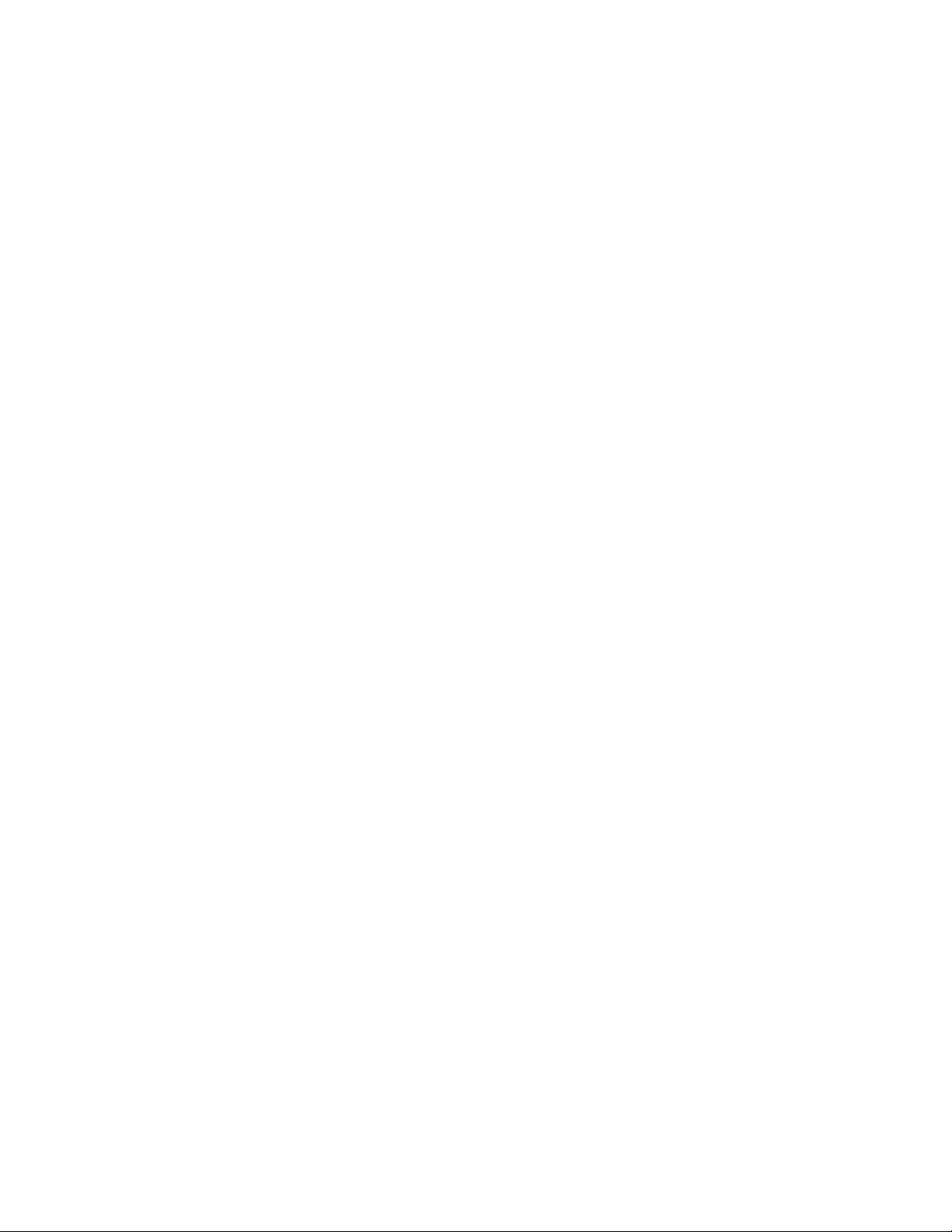
Sommario DocuColor 7002/8002
5. Arricciatura verso l'alto. . . . . . . . . . . . . . . . . . . . . . . . . . . . . . . . . . . . .5-1
Creazione di un'impostazione tabella E antiarricciatura . . . . . . . . . . . . . . . . . . . . . . 5-1
Esempio di arricciatura verso l'alto . . . . . . . . . . . . . . . . . . . . . . . . . . . . . . . . . . . . . 5-3
Selezione dell'opzione Impostazioni tabella E dispositivo
antiarricciatura . . . . . . . . . . . . . . . . . . . . . . . . . . . . . . . . . . . . . . . . . . . . . . . . . . . . . . . . 5-4
Selezione di un tipo dispositivo antiarricciatura . . . . . . . . . . . . . . . . . . . . . . . . . 5-4
Selezione del pulsante Impostazioni Tabella E . . . . . . . . . . . . . . . . . . . . . . . . . . 5-4
Inserimento di valori nella finestra Impostazioni tabella E
dispositivo antiarricciatura . . . . . . . . . . . . . . . . . . . . . . . . . . . . . . . . . . . . . . . . . . . . . 5-5
Immissione dei valori per correggere l'arricciatura verso l'alto . . . . . . . . 5-5
Salvataggio delle impostazioni e ritorno alla schermata
Impostazioni di default 2 . . . . . . . . . . . . . . . . . . . . . . . . . . . . . . . . . . . . . . . . . . . . . . 5-6
Attivazione dell'impostazione tabella
E antiarricciatura appena creata. . . . . . . . . . . . . . . . . . . . . . . . . . . . . . . . . . . . . . . . . . . . 5-7
Immissione delle informazioni lavoro corrette per l'impostazione
programmata . . . . . . . . . . . . . . . . . . . . . . . . . . . . . . . . . . . . . . . . . . . . . . . . . . . . . . . . . 5-7
Stampa del lavoro e controllo dell'eliminazione dell'arricciatura . . . . . . . . . . . . . . 5-9
ii Regolazione del dispositivo antiarricciatura
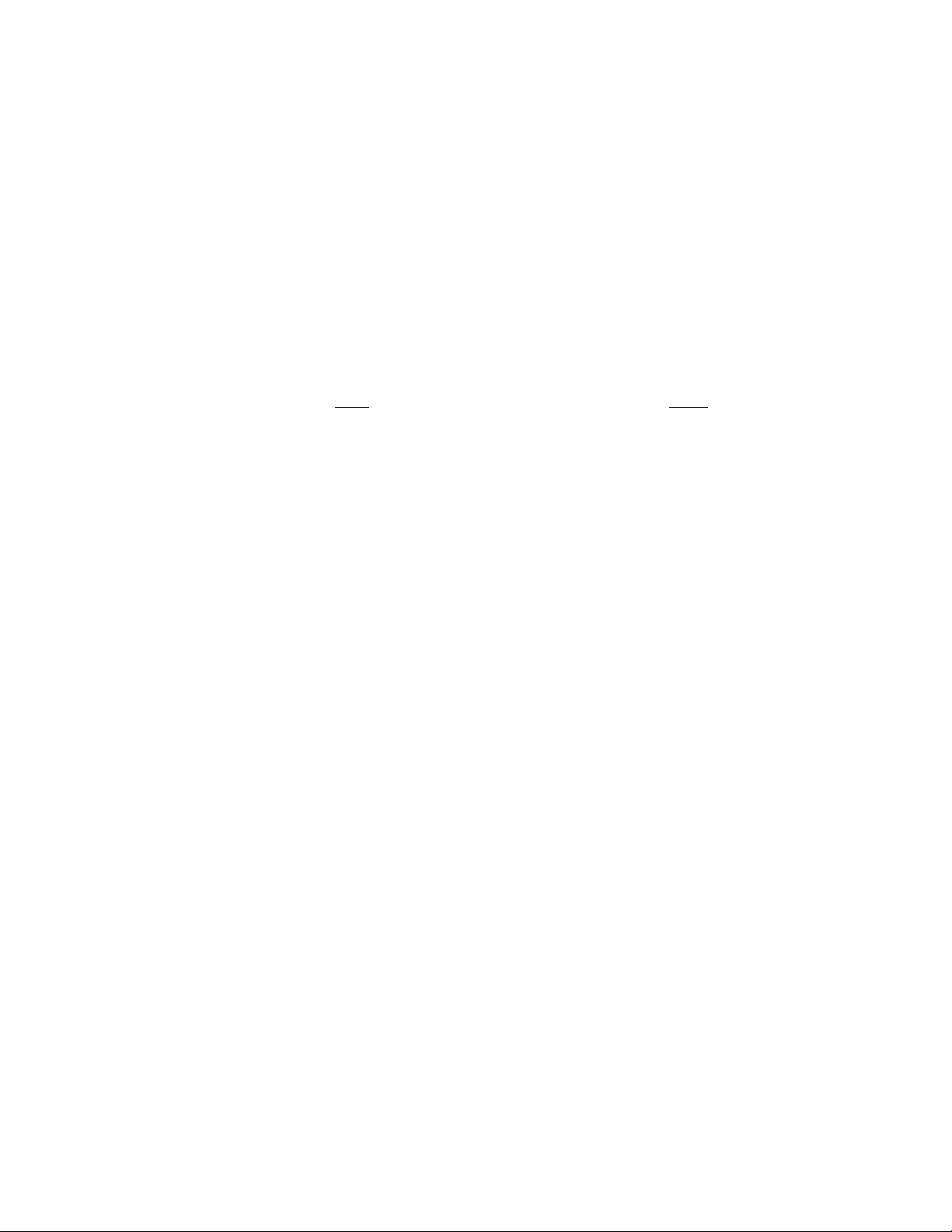
Presentazione
1
Prima di iniziare a stampare
Suggerimento
Si raccomanda di leggere tutte
effettuare la procedura Impostazioni tabella E antiarricciatura (E1 - E6).
Quando viene esposta al calore, la carta perde umidità e si arriccia in corrispondenza della fonte
di calore. I lavori ad alta copertura di toner tendono ad arricciarsi maggiormente. Il sistema
tenta di ridurre questo effetto mediante appositi dispositivi antiarricciatura meccanici disposti
lungo il percorso carta.
L’arricciatura della carta è causata da vari fattori, tra cui ricordiamo, non in ordine di
importanza:
• La grammatura della carta e la patinatura.
• La quantità di toner utilizzata e il livello di copertura del foglio: più alta è la copertura,
maggiori sono le possibilità che il foglio si arricci.
• Come la carta è stata caricata nel vassoio: caricare la carta come indicato sull'involucro
della risma.
• Le condizioni atmosferiche dell'ambiente in cui viene conservata la carta e in cui è
installata la stampante, in particolare i livelli di umidità e temperatura.
• Il calore generato durante il processo di fusione.
le informazioni sul dispositivo antiarricciatura prima di
Il sistema è stato progettato con varie impostazioni di controllo automatico delle arricciature.
Quando si usano queste impostazioni, il sistema invia automaticamente la carta al dispositivo
antiarricciatura appropriato:
• Selezione di default: determina automaticamente la quantità di pressione necessaria ai
diversi dispositivi antiarricciatura per ridurre l'arricciatura delle stampe.
• Impostazioni per i tipi di carta A, B, C e D: impostazioni antiarricciatura predefinite
selezionabili manualmente in alternativa alla selezione di default del sistema. Consultare
“Impostazioni del dispositivo antiarricciatura per i tipi di carta A-D” a pagina 2-1.
Regolazione del dispositivo antiarricciatura 1- 1
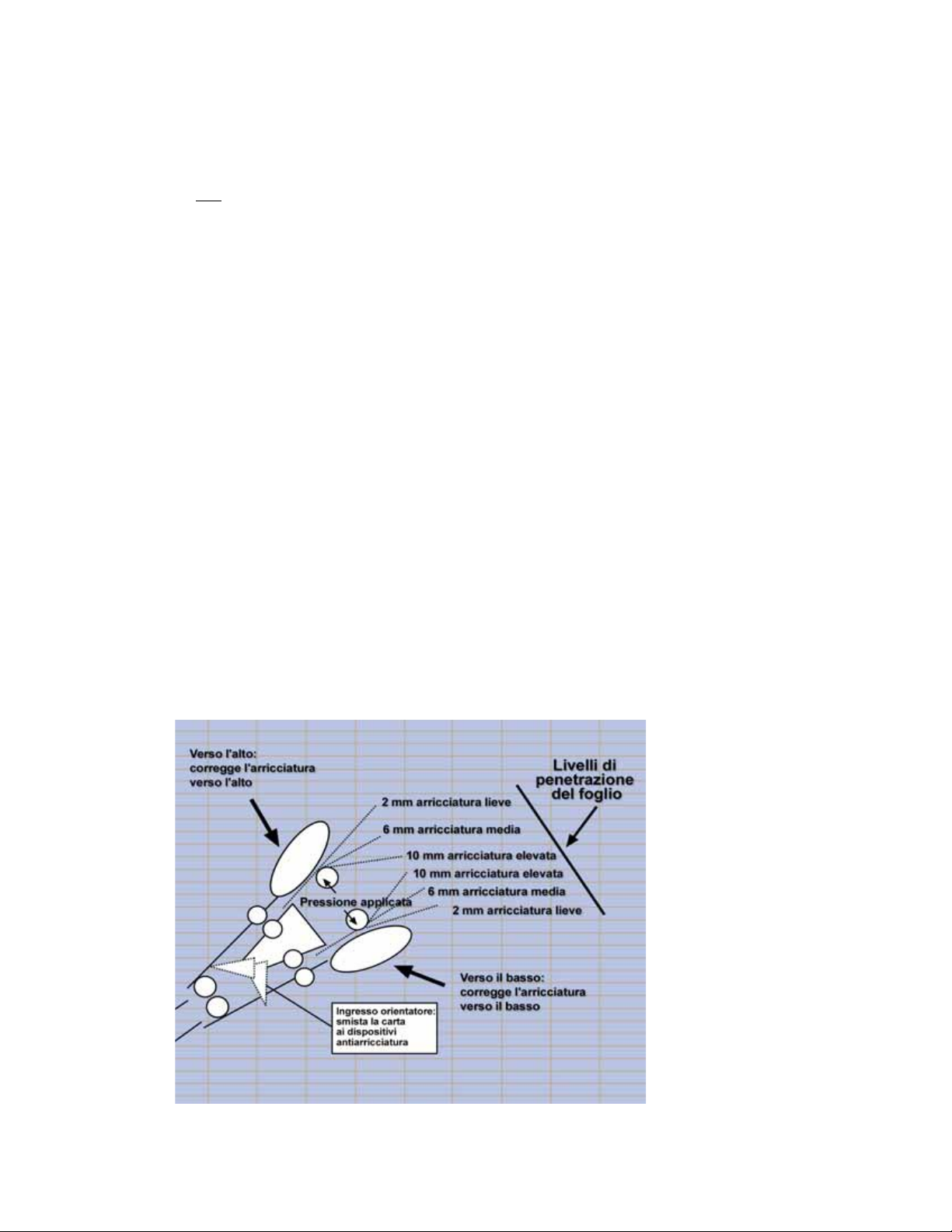
Presentazione DocuColor 7002/8002
Suggerimenti
• Nonostante l'arricciatura della carta sia causata da vari fattori, è importante tenere
presente che le preselezioni e le opzioni del profilo dispositivo antiarricciatura controllano
l'arricciatura usando speciali tabelle di riferimento in cui vengono presi in considerazione
solo
i valori di copertura del toner e di umidità.
• Alcuni lavori di stampa potrebbero presentare un livello di arricciatura inaccettabile anche
dopo l'utilizzo delle Impostazioni del dispositivo antiarricciatura per i tipi di carta A-D.
Per compensare l'arricciatura delle stampe in questi casi si può usare la funzione
Impostazioni tabella E antiarricciatura. Le impostazioni tabella E si basano sul tipo di
lavoro e il valore di copertura del toner e devono essere specificate manualmente.
Consultare “Impostazioni tabella E antiarricciatura” a pagina 3-1.
• Quando si cambia l'impostazione di un profilo dispositivo antiarricciatura, il profilo
selezionato rimane attivo finché non si provvede a cambiarlo manualmente. Ad esempio,
se si decide di usare il profilo per tipi di carta B, l'impostazione rimane attiva finché l'utente
non imposta un profilo diverso.
• È fondamentale ricordare che un'impostazione antiarricciatura utilizzata un giorno
potrebbe non essere più efficace il giorno successivo per lo stesso file. Questo accade
specialmente se l'ambiente in cui è installata la stampante subisce sbalzi di temperatura e
umidità.
Percorso carta del dispositivo antiarricciatura
Il dispositivo antiarricciatura è dotato di bracci di regolazione superiori e inferiori che esercitano
una pressione sulla carta in base alle impostazioni predefinite del sistema, alle selezioni
effettuate nelle schermate Impostazione dispositivo antiarricciatura (impostazioni per il tipo di
carta A-D) o Tabella E del dispositivo antiarricciatura. Il grado di pressione esercitato dalle due
serie di bracci è indipendente.
1-2 Regolazione del dispositivo antiarricciatura
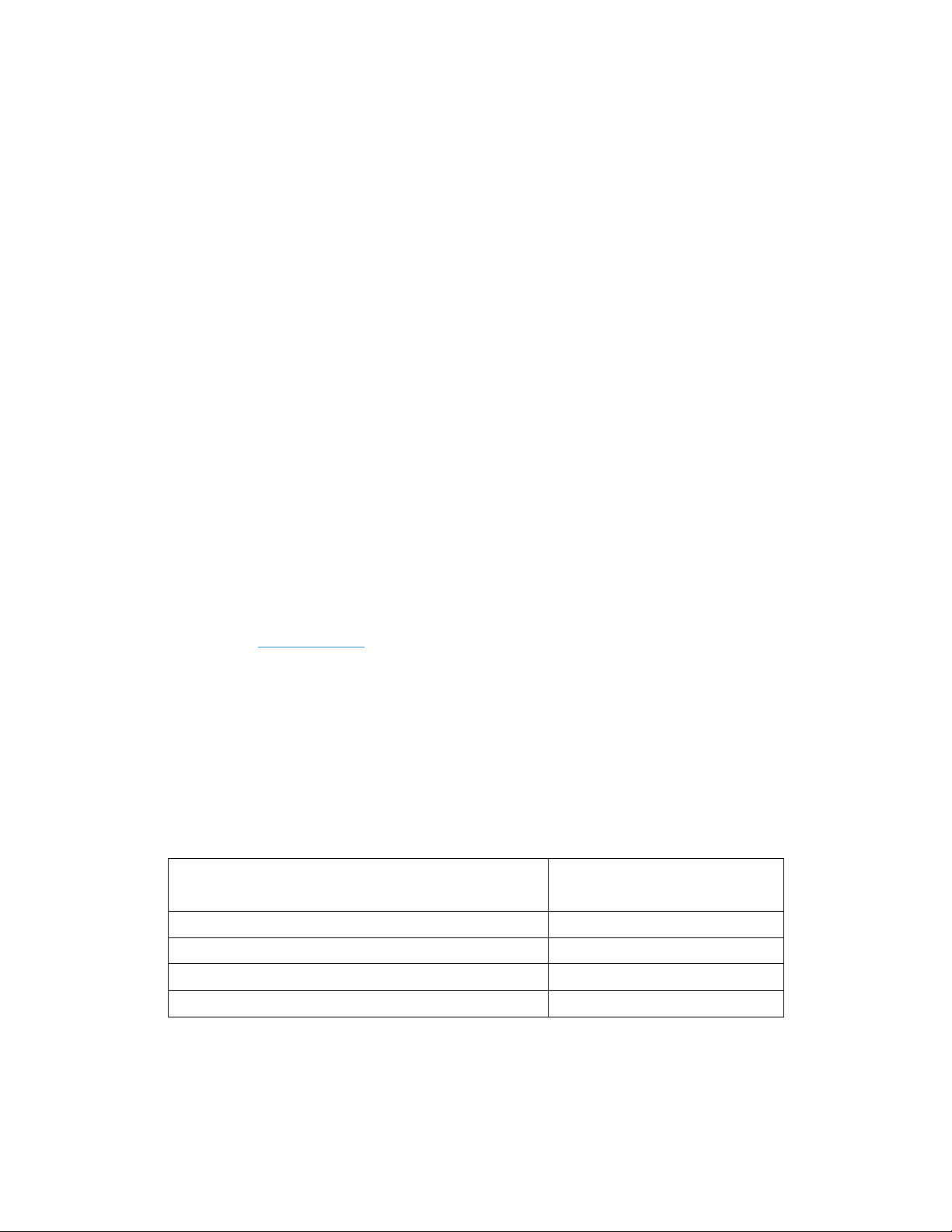
Impostazioni del
2
dispositivo antiarricciatura
per i tipi di carta A-D
Presentazione
Se l'arricciatura della carta è tale da costituire un problema, l'applicazione delle Impostazioni
del dispositivo antiarricciatura per i tipi di carta A-D generalmente risolve il problema. Tuttavia,
a causa dell'ampia gamma di carte disponibili, dei diversi livelli di copertura e di fattori
ambientali imprevedibili, è possibile che le impostazioni consigliate non permettano di ottenere
prestazioni soddisfacenti.
Suggerimento
Visitare il sito www.xerox.com
Recommended Materials List (Elenco dei materiali consigliati) relativa alla stampante digitale
in uso:
e consultare la versione più aggiornata del documento
• Per verificare se Xerox ha testato il tipo di carta e di grammatura che si intende utilizzare
• Per conoscere le impostazioni del dispositivo antiarricciatura per la carta A-D per tipi di
supporto speciali.
Nella tabella seguente sono riportati alcuni esempi di impostazioni del dispositivo
antiarricciatura A - D per supporti speciali presi direttamente dal documento Recommended
Materials List per la stampante DocuColor 7002/8002:
Esempi di impostazioni del dispositivo antiarricciatura per carta A - D
Tipo di carta
Xerox Digital Color Supreme Gloss 8pt. Cover C1S A
Xerox Color Xpressions +, 32 LB B
Xerox Digital Color Parchment White, 24 LB. A
Xerox Digital Color Elite Gloss 100# Text A
Nota
Le impostazioni consigliate in “Recommended Materials List for DocuColor 7002/8002” sono il
risultato di una serie di test effettuati con vari campioni di carta e livelli di copertura toner del
foglio in svariati ambienti. I risultati dei test sono i parametri predefiniti che appaiono nella
tabella e indicano le modalità di interazione tra i vari tipi di carta e il sistema antiarricciatura
della stampante.
Impostazione dispositivo
antiarricciatura
Regolazione del dispositivo antiarricciatura 2- 1

Impostazioni del dispositivo antiarricciatura per i tipi di carta A-D DocuColor 7002/8002
Se l'impostazione predefinita del sistema non corregge l'arricciatura, utilizzare una delle
impostazioni del dispositivo antiarricciatura per i tipi di carta A-D. Consultare “Procedura di
impostazione del dispositivo antiarricciatura per i tipi di carta A-D” a pagina 2-2. Ad esempio:
• Se l'impostazione predefinita non corregge l'arricciatura, selezionare l'impostazione
antiarricciatura per il Tipo A.
• Se l'impostazione antiarricciatura per il Tipo A non corregge l'arricciatura, selezionare
l'impostazione antiarricciatura per il Tipo B.
• Se l'impostazione antiarricciatura per il Tipo B non corregge l'arricciatura, selezionare
l'impostazione antiarricciatura per il Tipo C.
• Se l'impostazione antiarricciatura per il Tipo C non corregge l'arricciatura, selezionare
l'impostazione antiarricciatura per il Tipo D.
• Se l'impostazione predefinita non corregge l'arricciatura e le impostazioni antiarricciatura per i
tipi A, B, C e D non correggono l'arricciatura, usare la funzione Impostazioni tabella E dispositivo
antiarricciatura. Consultare “Impostazioni tabella E antiarricciatura” a pagina 3-1.
Procedura di impostazione del dispositivo antiarricciatura per i tipi di carta A-D
Se dopo aver utilizzato l'impostazione predefinita del sistema l'arricciatura è ancora presente,
selezionare un'impostazione antiarricciatura alternativa per il tipo di carta A - D:
1. Dal controller, accedere al menu Strumenti come Amministratore.
a. Premere il pulsante Accesso.
b. Inserire la password amministratore
Nota
La password amministratore predefinita è 11111 ma può essere modificata.
c. Premere Invio.
2-2 Regolazione del dispositivo antiarricciatura
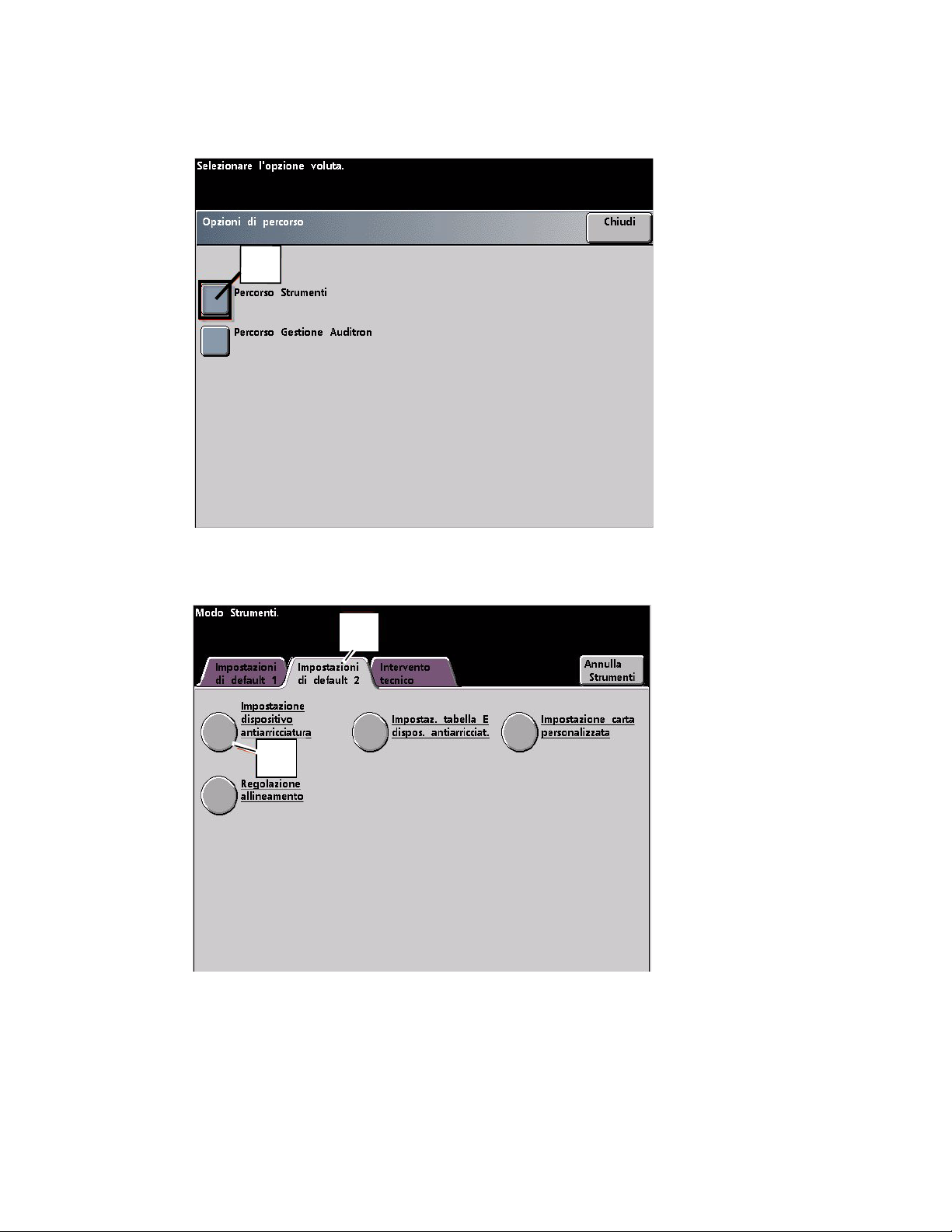
DocuColor 7002/8002 Impostazioni del dispositivo antiarricciatura per i tipi di carta A-D
2
a
b
2. Viene visualizzata la schermata Opzioni di percorso. Selezionare il pulsante
Percorso Strumenti.
3. Nella finestra Modo Strumenti selezionare:
a. Scheda Impostazioni di default 2.
b. Pulsante Impostazione dispositivo antiarricciatura.
4. Viene visualizzata la schermata Impostazione Dispositivo antiarricciatura.
a. Selezionare il vassoio da utilizzare per il lavoro all'interno del menu Vassoio.
L'impostazione predefinita è Vassoio 1.
Nota
Se è collegato un SFM opzionale, in questa schermata appaiono anche i vassoi 3 e 4.
b. Selezionare la patinatura della carta: Non patinata o Patinata.
c. Effettuare una scelta dal menu Grammatura.
Regolazione del dispositivo antiarricciatura 2-3
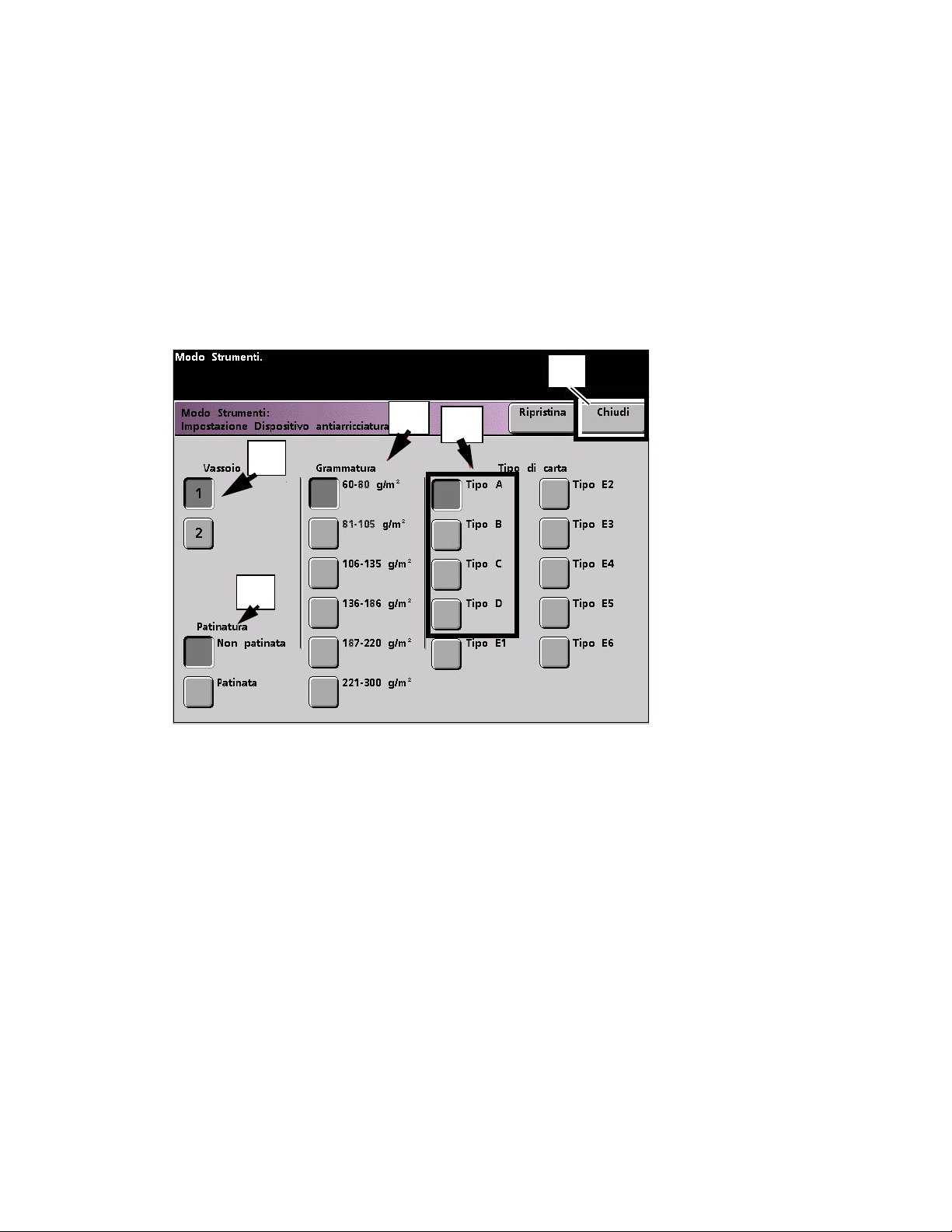
Impostazioni del dispositivo antiarricciatura per i tipi di carta A-D DocuColor 7002/8002
d
c
e
a
b
d. Il Tipo di carta predefinito viene applicato automaticamente dalla stampante in base
ai valori specificati per vassoio, patinatura e grammatura. Selezionare un Tipo di carta
alternativo nella gamma A - D per cambiare il livello antiarricciatura da applicare. Ad
esempio, se la selezione automatica è Tipo B, selezionare Tipo C.
Nota
Le impostazioni di Tipo E sono valori inseriti dall'utente come è spiegato nel Capitolo 3.
Sebbene sia possibile selezionare le Impostazioni Tipo E, queste ultime devono essere
programmate prima della selezione. Consultare “Impostazioni tabella E antiarricciatura” a
pagina 3-1.
e. Selezionare il pulsante Chiudi per salvare le selezioni e tornare alla schermata
Impostazioni di default 2.
Nota
Selezionare il pulsante Ripristina della schermata Impostazione Dispositivo antiarricciatura
per ripristinare le impostazioni attive al momento dell'apertura della schermata. Ad
esempio, se la selezione automatica era il Tipo B e l'utente aveva selezionato il Tipo C,
viene ripristinata l'impostazione Tipo B.
2-4 Regolazione del dispositivo antiarricciatura
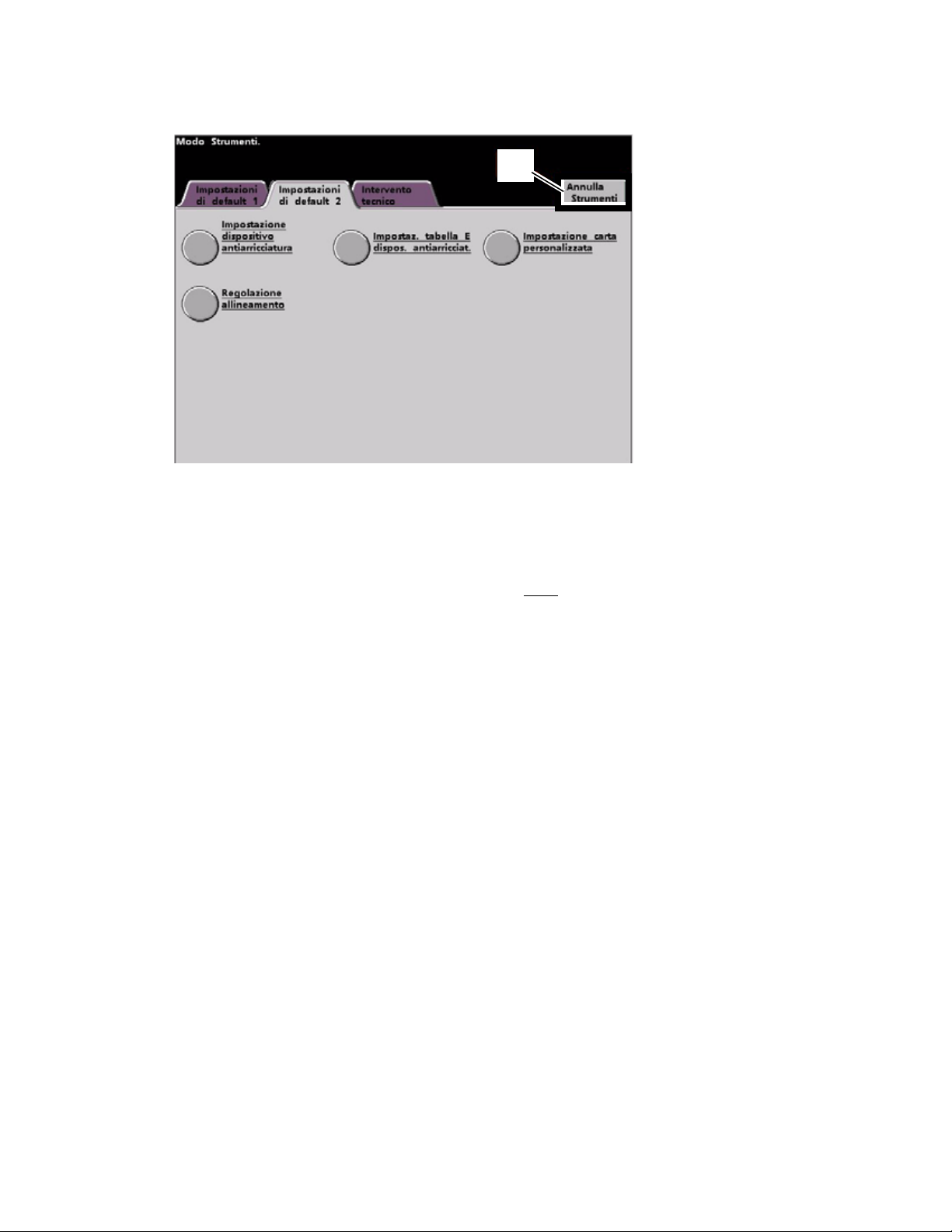
DocuColor 7002/8002 Impostazioni del dispositivo antiarricciatura per i tipi di carta A-D
5
5. Uscire dal Modo Strumenti.
6. Stampare alcuni fogli di prova per valutare se l'arricciatura è stata eliminata.
a. Se l'arricciatura è stata eliminata, continuare a stampare usando la stessa
impostazione antiarricciatura per il tipo di carta A - D.
b. Se l’arricciatura è ancora eccessiva, provare un'impostazione antiarricciatura
A - D diversa.
c. Se il problema si ripresenta dopo aver provato tutte
A - D, passare alla procedura Impostazioni tabella E antiarricciatura. Consultare
“Impostazioni tabella E antiarricciatura” a pagina 3-1.
le impostazioni per tipi di carta
Regolazione del dispositivo antiarricciatura 2-5
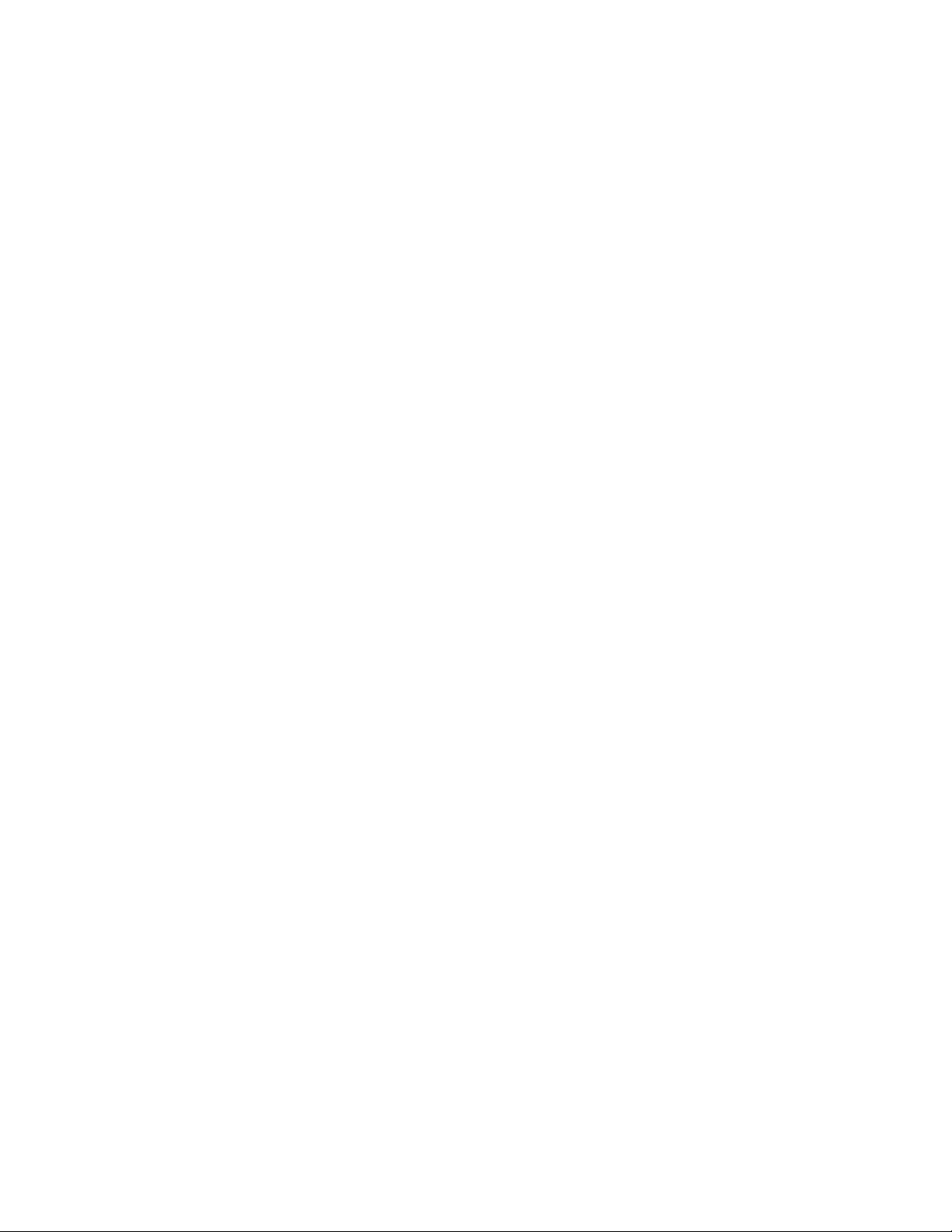
Impostazioni del dispositivo antiarricciatura per i tipi di carta A-D DocuColor 7002/8002
2-6 Regolazione del dispositivo antiarricciatura
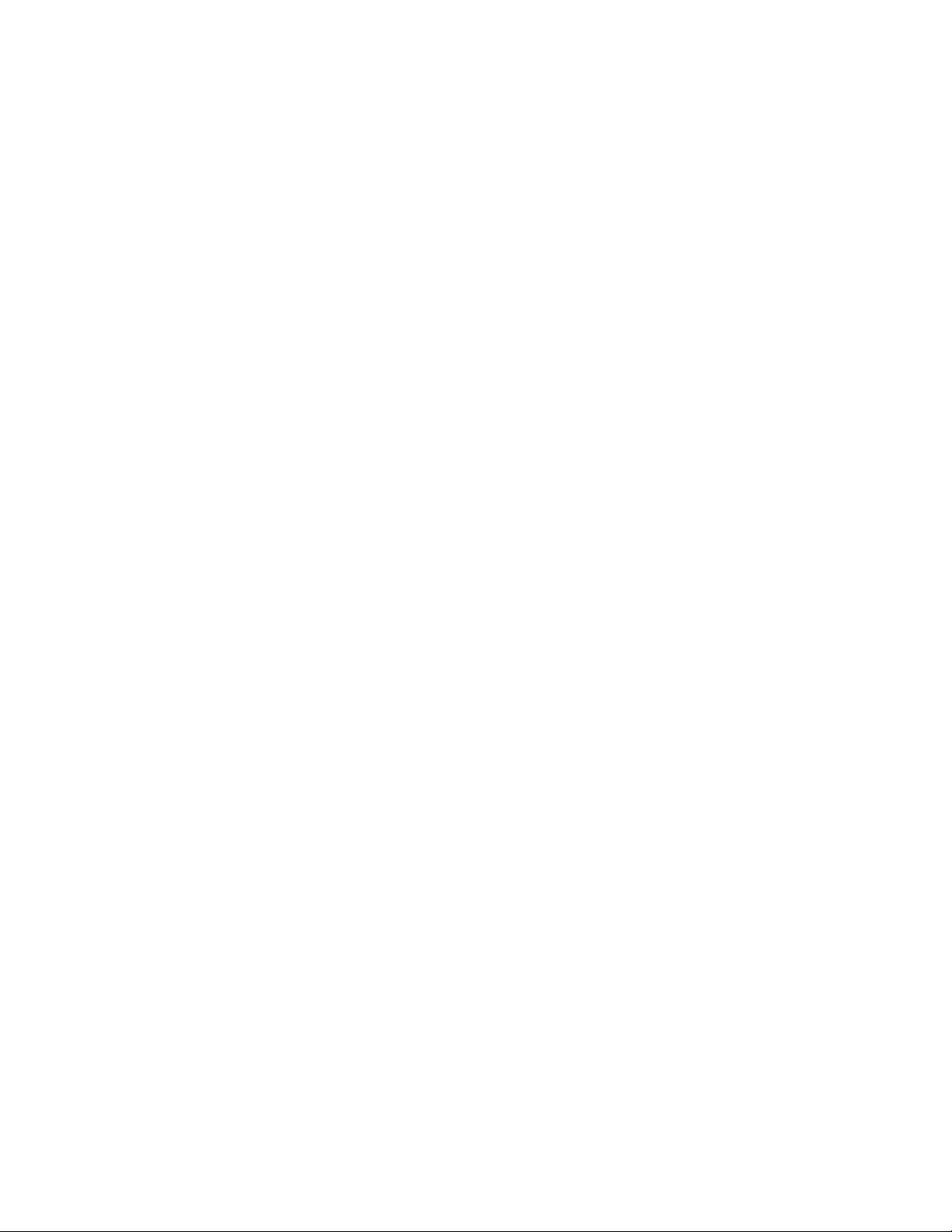
Impostazioni tabella
3
E antiarricciatura
Presentazione
Nonostante il sistema sia stato programmato per correggere la maggior parte dei problemi di
arricciatura, è possibile che in alcuni casi i parametri preprogrammati (Predefinito e Tipo di
carta A - D) non siano sufficienti. La funzione Impostazioni tabella E antiarricciatura permette
di specificare una percentuale di copertura toner per favorire l'eliminazione dell'arricciatura.
Note
• Gli esempi riportati di seguito servono a capire come si programma l'opzione Impostazioni
tabella E antiarricciatura per ottenere risultati ottimali; tuttavia, a causa delle condizioni
ambientali e del supporto, il modo in cui si possono ottenere questi risultati può variare.
• Il requisito fondamentale per creare le Impostazioni tabella E antiarricciatura è
determinare il livello di copertura toner della carta arricciata. Di seguito vengono proposti
dei campioni di diversi livelli di copertura toner su documenti comuni.
• Negli esempi seguenti il livello di copertura toner per ogni colore è stato misurato tramite lo
strumento dell'applicazione utilizzata per creare i documenti. Non è necessario accedere
allo strumento di misurazione della composizione cromatica: è sufficiente che l'utente
esegua una stima usando gli esempi come guida. Le stime verranno utilizzate per
specificare i valori delle Impostazioni tabella E antiarricciatura, funzione descritta più
avanti in questa sezione.
Regolazione del dispositivo antiarricciatura 3- 1
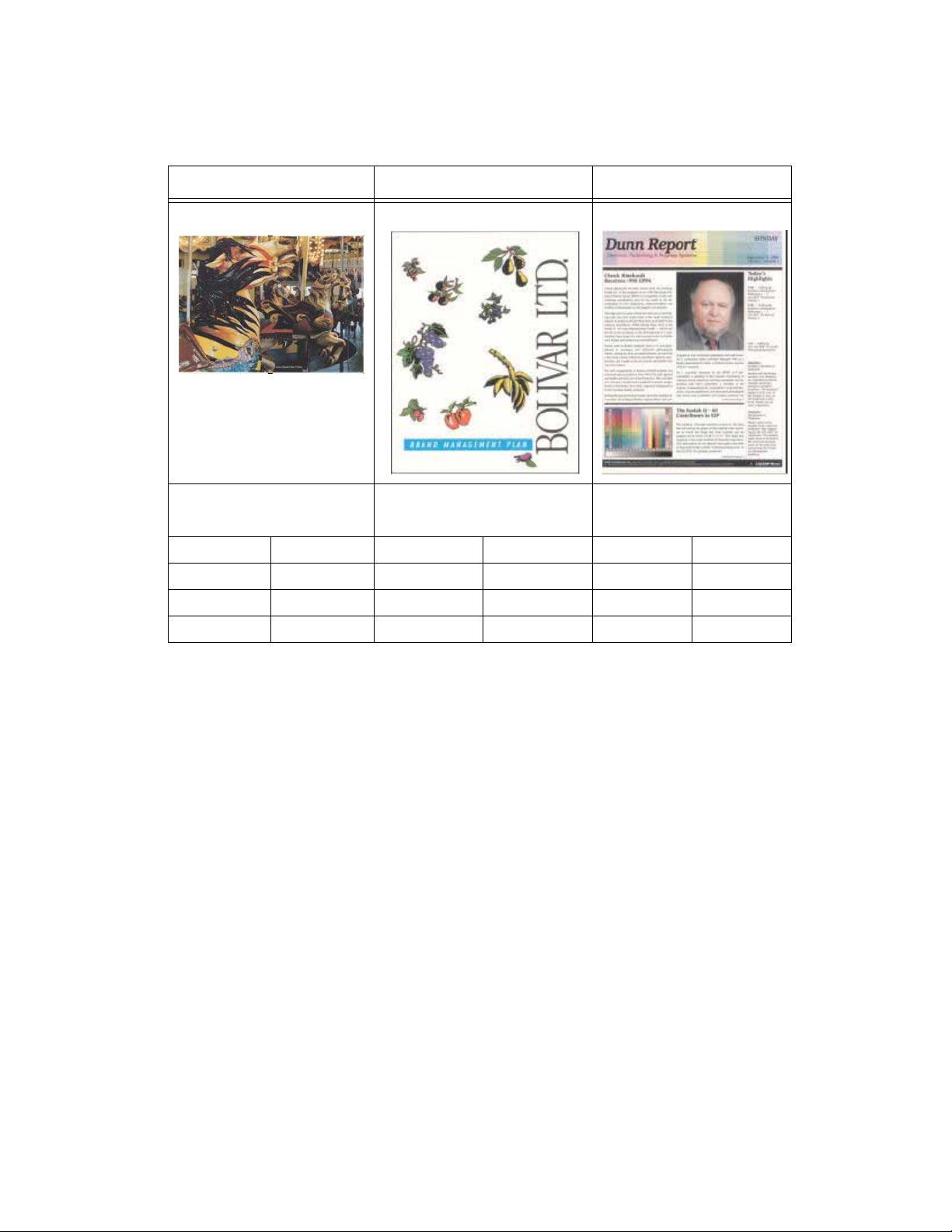
Impostazioni tabella E antiarricciatura DocuColor 7002/8002
Esempio 1 di copertura area toner
Esempi di livelli di copertura toner
Giostra Bolivar Ltd. Dunn Report
Esempi di livelli di copertura
toner per colore
Nero 30,5% Nero 5,4% Nero 10,8%
Magenta 28,1% Magenta 4,3% Magenta 8,5%
Ciano 23,8% Ciano 6,0% Ciano 8,5%
Giallo 29,5% Giallo 6,7% Giallo 7,2%
Esempi di livelli di copertura
toner per colore
Livelli di copertura toner
per colore
3-2 Regolazione del dispositivo antiarricciatura

DocuColor 7002/8002 Impostazioni tabella E antiarricciatura
Esempio 2 di copertura area toner
Esempi di livelli di copertura toner (continua)
Tessuti Morris Flora di montagna Tulipani
Livelli di copertura toner
per colore
Nero 11,6% Nero 4,5% Nero 27,8%
Magenta 11,9% Magenta 5,1% Magenta 24,7%
Ciano 11,1% Ciano 4,3% Ciano 23,8%
Giallo 11,4% Giallo 6,0% Giallo 28,8%
Livelli di copertura toner
per colore
Livelli di copertura toner
per colore
Esempi di arricciatura della carta verso l'alto o il basso
Stabilire se la carta è arricciata verso l'alto (“concava”) o verso il basso (“convessa”).
Regolazione del dispositivo antiarricciatura 3-3

Impostazioni tabella E antiarricciatura DocuColor 7002/8002
Arricciatura lieve, media e elevata
Le diciture lieve, media e elevata si riferiscono alle selezioni 2 mm (lieve), 6 mm (media) e
10 mm (elevata) dei campi In basso e In alto della finestra Impostazioni tabella E
antiarricciatura, Tipo E.
Suggerimento
La carta arricciata verso l'alto viene regolata utilizzando le impostazioni della categoria
In alto. Analogamente, la carta arricciata verso il basso viene regolata utilizzando le
impostazioni della categoria In basso.
Esempi di arricciatura lieve, media e elevata
Usare l'esempio seguente per stabilire se il livello di arricciatura è lieve, medio o elevato.
3-4 Regolazione del dispositivo antiarricciatura

DocuColor 7002/8002 Impostazioni tabella E antiarricciatura
Inserimento di valori nella tabella E antiarricciatura
Determinazione dei valori da inserire
Per calcolare i valori da inserire, non sommare le percentuali di copertura CMYK ma individuare
il livello di copertura CMYK più alto. Ecco alcuni esempi per chiarire questo punto:
• Se un lavoro contiene i seguenti valori percentuali di copertura: 100% ciano, 100%
magenta, 100% giallo e 100% nero, il valore massimo di copertura del toner è 100%.
Se un lavoro contiene i valori 100% ciano, 20% magenta, 20% giallo e 20% nero, il valore
massimo di copertura rimane 100%.
• Se un lavoro contiene i valori percentuali di copertura toner 50% ciano, 50% magenta,
50% giallo e 50% nero, il valore massimo di copertura toner è 50%. Se un lavoro contiene
i valori 50% ciano, 10% magenta, 10% giallo e 10% nero, il valore massimo di copertura
rimane 50%.
• Si considerino i valori di copertura dell'immagine Giostra riportata sotto. Il valore
percentuale da inserire per controllare l'arricciatura è il valore del colore più alto, in questo
caso il 30,5% del nero e non la somma dei quattro valori CMYK.
Livelli di copertura toner
Giostra
Esempi di livelli di copertura toner per colore
Nero 30,5%
Magenta 28,1%
Ciano 23,8%
Giallo 29,5%
Regolazione del dispositivo antiarricciatura 3-5

Impostazioni tabella E antiarricciatura DocuColor 7002/8002
Come inserire i valori nella finestra Impostazioni tabella E antiarricciatura, Tipo E
Nella finestra Impostazioni tabella E antiarricciatura i valori di copertura devono essere inseriti
in ordine ascendente o discendente. Nell'esempio seguente, 100% è seguito da 80% e 90%,
rispettivamente. L'ordine corretto deve essere 100%, seguito da 90% e quindi da 80%.
Suggerimento
Tenere presente che se i valori inseriti non sono corretti (l'ordine non è né ascendente né
discendente), il lavoro di stampa viene eseguito ma il sistema potrebbe non applicare la
funzione di antiarricciatura.
Esempio di inserimento di valori non corretto
Valori inseriti in modo non corretto: 100%, 80%, 90%, 0%, 0%, 0%.
3-6 Regolazione del dispositivo antiarricciatura

DocuColor 7002/8002 Impostazioni tabella E antiarricciatura
Esempio di inserimento di valori corretto
Valori inseriti in modo corretto: 100%, 90%, 80%, 0%, 0%, 0%.
Regolazione del dispositivo antiarricciatura 3-7

Impostazioni tabella E antiarricciatura DocuColor 7002/8002
3-8 Regolazione del dispositivo antiarricciatura

Arricciatura verso
c
b
a
il basso
Creazione di un'impostazione tabella E antiarricciatura
Per programmare un'impostazione tabella E antiarricciatura, procedere come segue:
1. Dal controller, accedere al menu Strumenti come Amministratore.
a. Premere il pulsante Accesso.
b. Inserire la password amministratore
c. Premere Invio.
4
Regolazione del dispositivo antiarricciatura 4- 1

Arricciatura verso il basso DocuColor 7002/8002
2
a
b
2. Viene visualizzata la schermata Opzioni di percorso. Selezionare il pulsante
Percorso Strumenti.
3. Nella finestra Modo Strumenti selezionare:
a. Scheda Impostazioni di default 2.
b. Pulsante Impostaz. tabella E dispos. antiarriciat..
4-2 Regolazione del dispositivo antiarricciatura

DocuColor 7002/8002 Arricciatura verso il basso
Esempio di arricciatura verso il basso
4. L'arricciatura non è stata eliminata dall'impostazione predefinita né dalle impostazioni del
dispositivo antiarricciatura per i tipi di carta A-D. Consultare “Impostazioni del dispositivo
antiarricciatura per i tipi di carta A-D” a pagina 2-1. A questo punto, è necessario
programmare il dispositivo antiarricciatura affinché utilizzi il percorso per eliminare
l'arricciatura verso il basso.
In questo esempio si tratta di un lavoro di stampa di 10 pagine, solo fronte: faccia in su,
che presenta un'arricciatura verso il basso (convessa). Il lavoro è composto di:
• Sei pagine con un livello massimo di copertura pari al 10,8% (Dunn Report) e che
presentano una lieve arricciatura verso il basso.
• Quattro pagine con un livello massimo di copertura pari al 28,8% (Tulipani) e che
presentano una arricciatura media verso il basso.
Percentuale di copertura toner
Dunn Report Tulipani
Livelli di copertura toner per colore Livelli di copertura toner per colore
Nero 10,8% Nero 27,8%
Magenta 8,5% Magenta 24,7%
Ciano 8,5% Ciano 23,8%
Giallo 7,2% Giallo 28,8%
Regolazione del dispositivo antiarricciatura 4-3

Arricciatura verso il basso DocuColor 7002/8002
6
5b
5a
7
Selezione dell'opzione Impostazioni tabella E dispositivo antiarricciatura
5. Nella schermata Impostazioni tabella E dispositivo antiarricciatura selezionare
le opzioni seguenti:
a. Il Tipo di carta del lavoro. Per questo esempio ipotizziamo che sia
Grammatura carta singola.
b. Selezionare la Tabella E da utilizzare per specificare i valori del dispositivo
antiarricciatura. È possibile modificare una Tabella E predefinita o crearne
una nuova. Per questo esempio verrà creata una nuova Tabella E di Tipo E1.
Selezione di un tipo dispositivo antiarricciatura
6. Selezionare un Tipo dispositivo antiarricciatura:
a. Su un solo lato: A faccia su: Selezionare questa impostazione se le stampe sono solo
fronte a faccia in su. Per il nostro esempio sceglieremo questa impostazione.
b. Su un solo lato: A faccia giù: selezionare questa impostazione se le stampe sono solo
fronte a faccia in giù.
c. Fronte/retro: Da lato 1 a lato 2: selezionare questa impostazione se le stampe sono
fronte/retro a faccia in giù (1-N)
d. Fronte/retro: Da lato 2 a Lato 1: selezionare questa impostazione se le stampe sono
fronte/retro a faccia in su (N-1).
e. Dispositivo antiarricciatura F/R: selezionare questa impostazione se i lavori fronte/
retro si inceppano frequentemente nelle aree 5, 6, 7a e 7b della stampante digitale o
se l'arricciatura è visibile nel lavoro fronte/retro.
Selezione del pulsante Impostazioni Tabella E
7. Selezionare il pulsante Impostazioni Tabella E per specificare le impostazioni
tabella E dispositivo antiarricciatura.
4-4 Regolazione del dispositivo antiarricciatura

DocuColor 7002/8002 Arricciatura verso il basso
Inserimento di valori nella finestra Impostazioni tabella E dispositivo antiarricciatura
8. Nella finestra Impostazioni tabella E dispositivo antiarricciatura, Tipo E:
a. Inserire i seguenti valori nei rispettivi campi usando i pulsanti freccia:
Immissione dei valori per correggere l'arricciatura verso il basso
• Poiché il lavoro presenta un'arricciatura verso il basso, è necessario disattivare il
profilo antiarricciatura verso l'alto, di conseguenza, nei campi In alto i valori
devono essere inseriti in ordine discendente oppure, se sono tutti uguali, i valori
devono essere inferiori al 12%. Per il nostro esempio inseriremo 0%, 0% e 0%.
Inserimento del valore per il campo In basso 2 mm
•Nel campo In basso 2 mm (arricciatura lieve) inserire 12%. Questo significa che
tutte le pagine che presentano un livello di copertura compreso tra 0% e 12%,
in cui rientra anche la pagina Dunn Report, con copertura massima del 10,8%,
vengono inviate al percorso antiarricciatura verso il basso di 2 mm.
Regolazione del dispositivo antiarricciatura 4-5

Arricciatura verso il basso DocuColor 7002/8002
Inserimento del valore per il campo In basso 6 mm
•Nel campo In basso 6 mm (arricciatura media) inserire 30%. Questo significa che
tutte le pagine che presentano un livello di copertura compreso tra 13% e 30%,
in cui rientra anche la pagina Tulipani con copertura del 28,8%, vengono inviate al
percorso antiarricciatura verso il basso di 6 mm.
Inserimento del valore per il campo In basso 10 mm
•Nel campo In basso 10 mm (arricciatura elevata) inserire 50%. Dal momento
che nessuna pagina del lavoro presenta un livello di copertura compreso tra 31% e
50%, questa impostazione del dispositivo antiarricciatura non viene utilizzata.
4-6 Regolazione del dispositivo antiarricciatura

DocuColor 7002/8002 Arricciatura verso il basso
8b
8a
Note
• Il valore 50% inserito nel campo In basso 10 mm (arricciatura elevata) indica
semplicemente che l'inserimento di qualsiasi valore superiore al 30% (sino a 100%)
non modifica in alcun modo il risultato. Poiché nessuna pagina del lavoro presenta
un livello di densità superiore al 30%, l'impostazione del dispositivo antiarricciatura
In basso 10 mm non verrà utilizzata.
• Quando si specificano le impostazioni tabella E dispositivo antiarricciatura,
ricordarsi di compilare tutti i campi (In basso e In alto).
L'immagine seguente indica come immettere i valori nella schermata:
b. Per salvare le impostazioni Tabella E, premere Chiudi. Si apre la finestra
Impostazioni tabella E dispositivo antiarricciatura, Tipo E.
Regolazione del dispositivo antiarricciatura 4-7

Arricciatura verso il basso DocuColor 7002/8002
9
Salvataggio delle impostazioni e ritorno alla schermata Impostazioni di default 2
9. Premere il pulsante Chiudi per uscire dalla schermata Impostazioni tabella E dispositivo
antiarricciatura e tornare alla schermata Impostazioni di default 2.
4-8 Regolazione del dispositivo antiarricciatura

DocuColor 7002/8002 Arricciatura verso il basso
1
Attivazione dell'impostazione tabella E antiarricciatura appena creata
1. È necessario attivare l'impostazione tabella E antiarricciatura appena creata per poterla
utilizzare. Nella schermata Impostazioni di default 2, selezionare il pulsante Impostazione
dispositivo antiarricciatura.
Immissione delle informazioni lavoro corrette per l'impostazione programmata
2. Nella finestra Impostazione Dispositivo antiarricciatura inserire le informazioni sul lavoro
per l'impostazione tabella E antiarricciatura appena programmata. Premere i pulsanti
seguenti:
a. Selezionare il Vassoio del lavoro.
b. Selezionare la patinatura della carta: Non patinata o Patinata del lavoro.
c. Selezionare la Grammatura del lavoro.
d. Selezionare il Tipo di carta appena creato, nella fattispecie, Tipo E1.
Regolazione del dispositivo antiarricciatura 4-9

Arricciatura verso il basso DocuColor 7002/8002
2a
2c
2e
2b
2d
3
e. Selezionare Chiudi per salvare le selezioni e tornare alla schermata Impostazioni di
default 2.
3. Uscire dalla schermata Modo Strumenti ed eseguire il lavoro.
4-10 Regolazione del dispositivo antiarricciatura
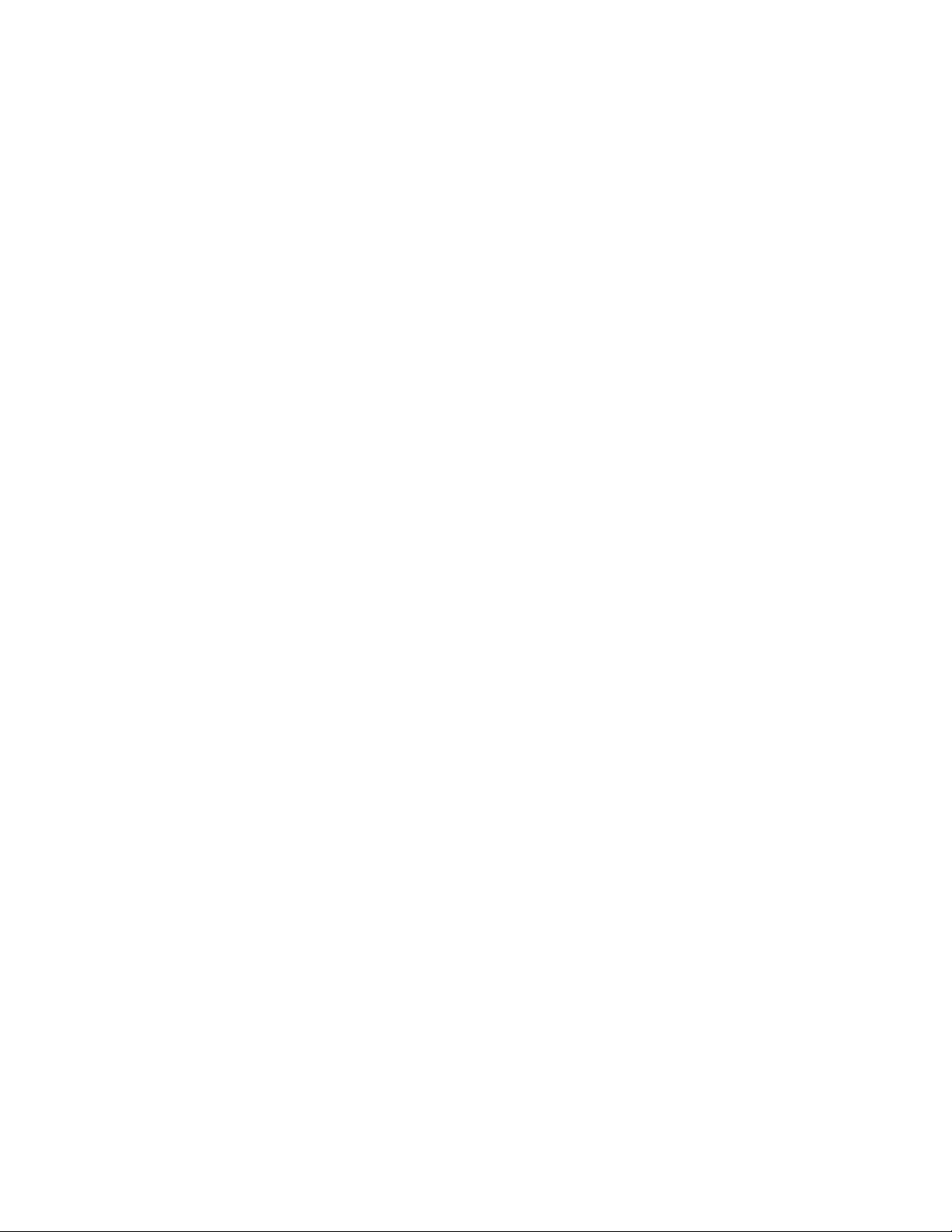
DocuColor 7002/8002 Arricciatura verso il basso
Stampa del lavoro per verificare se l'arricciatura è stata eliminata
Stampare il lavoro e controllare se l'arricciatura è stata eliminata.
1. Se l'arricciatura è stata eliminata, continuare a stampare usando questa specifica
impostazione del dispositivo antiarricciatura.
2. Se l'arricciatura è ancora presente, ripetere la procedura e regolare i valori di copertura
toner specificati nella finestra Impostazioni tabella E dispositivo antiarricciatura,
Tipo E fino ad ottenere delle stampe di qualità accettabile.
3. Se l'arricciatura permane pur provando diversi valori nella finestra Impostazioni tabella E
dispositivo antiarricciatura, rivolgersi al rappresentante dell'assistenza Xerox.
Regolazione del dispositivo antiarricciatura 4-11

Arricciatura verso il basso DocuColor 7002/8002
4-12 Regolazione del dispositivo antiarricciatura

Arricciatura verso l'alto
Creazione di un'impostazione tabella E antiarricciatura
1. Dal controller, accedere al menu Strumenti come Amministratore.
a. Premere il pulsante Accesso.
b. Inserire la password amministratore
c. Premere Invio.
5
Regolazione del dispositivo antiarricciatura 5- 1

Arricciatura verso l'alto DocuColor 7002/8002
2
a
b
2. Viene visualizzata la schermata Opzioni di percorso. Selezionare il pulsante Percorso
Strumenti.
3. Nella finestra Modo Strumenti selezionare:
a. Scheda Impostazioni di default 2.
b. Pulsante Impostaz. tabella E dispos. antiarricciat.
5-2 Regolazione del dispositivo antiarricciatura

DocuColor 7002/8002 Arricciatura verso l'alto
Esempio di arricciatura verso l'alto
4. L'arricciatura non è stata eliminata dall'impostazione predefinita né dalle impostazioni del
dispositivo antiarricciatura per i tipi di carta A-D. Consultare “Impostazioni del dispositivo
antiarricciatura per i tipi di carta A-D” a pagina 2-1. A questo punto, è necessario
programmare il dispositivo antiarricciatura affinché applichi una pressione verso l'alto
usando il rullo superiore per eliminare l'arricciatura.
In questo esempio si tratta di un lavoro di stampa di 10 pagine, solo fronte: a faccia su, in
cui viene utilizzata carta di grammatura mista, e che presenta arricciatura verso l'alto:
• Sei pagine con livello di copertura toner compreso tra 4,3% e 6,7% (Bolivar Ltd.)
presentano una lieve arricciatura verso l'alto.
• Quattro pagine con livello di copertura toner compreso tra 23,8% e 30,5% (Giostra)
presentano un'elevata arricciatura verso l'alto.
Percentuale di copertura toner
Giostra Bolivar Ltd.
Livelli di copertura toner per colore Livelli di copertura toner per colore
Nero 30,5% Nero 5,4%
Magenta 28,1% Magenta 4,3%
Ciano 23,8% Ciano 6,0%
Giallo 25,9% Giallo 6,7%
Regolazione del dispositivo antiarricciatura 5-3

Arricciatura verso l'alto DocuColor 7002/8002
5a
5b
6
7
Selezione dell'opzione Impostazioni tabella E dispositivo antiarricciatura
5. Nella schermata Impostazioni tabella E dispositivo antiarricciatura selezionare le opzioni
seguenti:
a. Il Tipo di carta del lavoro. Per questo esempio ipotizziamo che sia Grammature carta
miste.
b. Selezionare la Tabella E da utilizzare per specificare i valori del dispositivo
antiarricciatura. È possibile modificare una Tabella E predefinita o crearne una nuova.
Per questo esempio creeremo una nuova Tabella E di Tipo E4.
Selezione di un tipo dispositivo antiarricciatura
6. Selezionare un Tipo dispositivo antiarricciatura:
a. Su un solo lato: A faccia su: Selezionare questa impostazione se le stampe sono solo
fronte a faccia in su. Per il nostro esempio sceglieremo questa impostazione.
b. Su un solo lato: A faccia giù: selezionare questa impostazione se le stampe sono solo
fronte a faccia in giù.
c. Fronte/retro: Da lato 1 a lato 2: Selezionare questa impostazione se le stampe sono
fronte/retro a faccia in giù (1-N)
d. Fronte/retro: Da lato 2 a Lato 1: selezionare questa impostazione se le stampe sono
fronte/retro a faccia in su (N-1).
e. Dispositivo antiarricciatura F/R: selezionare questa impostazione se i lavori fronte/
retro si inceppano frequentemente nelle aree 5, 6, 7a e 7b della stampante digitale o
se l'arricciatura è visibile nel lavoro fronte/retro.
Selezione del pulsante Impostazioni Tabella E
7. Selezionare il pulsante Impostazioni Tabella E per specificare le impostazioni tabella E
dispositivo antiarricciatura.
5-4 Regolazione del dispositivo antiarricciatura

DocuColor 7002/8002 Arricciatura verso l'alto
b
a
Inserimento di valori nella finestra Impostazioni tabella E dispositivo antiarricciatura
8. Nella finestra Impostazioni tabella E dispositivo antiarricciatura, Tipo E:
a. Inserire i seguenti valori nei rispettivi campi usando i pulsanti freccia:
Immissione dei valori per correggere l'arricciatura verso l'alto
• Poiché per il lavoro non è necessario utilizzare il dispositivo antiarricciatura verso
il basso, inserire 0% in tutti i campi In basso.
•Nel campo In alto 2 mm (arricciatura lieve) inserire 10%. Le pagine che
presentano una copertura toner compresa tra 0% e 10%, in cui rientra la
pagina Bolivar Ltd., verranno inviate a questo dispositivo antiarricciatura.
•Nel campo In alto 6 mm (arricciatura media) inserire 20%. Dal momento che
nessuna pagina del lavoro presenta un livello di copertura compreso tra 11% e
20%, questa impostazione del dispositivo antiarricciatura non verrà utilizzata.
•Nel campo In alto 10 mm (arricciatura elevata) inserire 100%. Questo significa
che tutte le pagine che presentano un livello di copertura pari o superiore a 21%,
in cui rientra la pagina Giostra, vengono inviate al percorso antiarricciatura verso
il basso di 10 mm.
Nota
Quando si specificano i valori del dispositivo antiarricciatura, ricordarsi di compilare tutti i
campi (In basso e In alto).
L'immagine seguente indica come immettere i valori nella schermata:
b. Per salvare l'impostazione della Tabella E, premere Chiudi. Si apre la finestra
Impostazioni tabella E dispositivo antiarricciatura, Tipo E.
Regolazione del dispositivo antiarricciatura 5-5

Arricciatura verso l'alto DocuColor 7002/8002
9
Salvataggio delle impostazioni e ritorno alla schermata Impostazioni di default 2
9. Premere il pulsante Chiudi per uscire dalla finestra Impostazioni tabella E dispositivo
antiarricciatura e tornare alla schermata Impostazioni di default 2.
5-6 Regolazione del dispositivo antiarricciatura

DocuColor 7002/8002 Arricciatura verso l'alto
10
Attivazione dell'impostazione tabella E antiarricciatura appena creata
10. È necessario attivare l'impostazione tabella E antiarricciatura appena creata per poterla
utilizzare. Nella schermata Impostazioni di default 2, selezionare il pulsante
Impostazione dispositivo antiarricciatura.
Immissione delle informazioni lavoro corrette per l'impostazione programmata
11. Nella finestra Impostazione dispositivo antiarricciatura inserire le informazioni sul lavoro
per l'impostazione tabella E antiarricciatura. Premere i pulsanti seguenti:
a. Selezionare il Vassoio del lavoro.
b. Selezionare la patinatura della carta: Non patinata o Patinata.
c. Selezionare la Grammatura del lavoro.
d. Selezionare il Tipo di carta appena creato, nella fattispecie, Tipo E4.
Regolazione del dispositivo antiarricciatura 5-7

Arricciatura verso l'alto DocuColor 7002/8002
a
c
e
d
b
12
e. Selezionare Chiudi per salvare le selezioni e tornare alla schermata Impostazioni di
default 2.
12. Uscire dalla schermata Modo Strumenti ed eseguire il lavoro.
5-8 Regolazione del dispositivo antiarricciatura

DocuColor 7002/8002 Arricciatura verso l'alto
Stampa del lavoro e controllo dell'eliminazione dell'arricciatura
13. Stampare il lavoro e controllare se l'arricciatura è stata eliminata.
a. Se l'arricciatura è stata eliminata, continuare a stampare usando questa specifica
impostazione del dispositivo antiarricciatura.
b. Se l'arricciatura è ancora presente, ripetere la procedura e regolare i valori di copertura
toner specificati nella finestra Impostazioni tabella E dispositivo antiarricciatura,
Tipo E fino ad ottenere delle stampe di qualità accettabile.
c. Se l'arricciatura permane pur provando diversi valori nella finestra Impostazioni tabella
E dispositivo antiarricciatura, rivolgersi al rappresentante dell'assistenza Xerox.
Regolazione del dispositivo antiarricciatura 5-9

Arricciatura verso l'alto DocuColor 7002/8002
5-10 Regolazione del dispositivo antiarricciatura


